A adaptação do caixa de ferramentas no GIMP pode ser crucial para que você possa trabalhar com a edição de imagens de forma eficiente e confortável. Ao organizar as ferramentas de acordo com suas necessidades ou até mesmo selecionar as ferramentas que deseja, você cria um ambiente de trabalho individual e claro. Neste guia, mostrarei passo a passo como personalizar a caixa de ferramentas no GIMP de acordo com suas preferências.
Principais conclusões
- Você pode facilmente ajustar a visibilidade e a ordem das ferramentas na caixa de ferramentas.
- Com a opção de configuração, você pode gerenciar as ferramentas usadas de forma eficiente.
- Uma interface de usuário organizada pode aumentar sua produtividade.
Guia passo a passo para personalizar a caixa de ferramentas
Passo 1: Acessar as configurações do GIMP
Para modificar a caixa de ferramentas no GIMP, você deve primeiro acessar as configurações. Clique na barra de menu em "Editar" e em seguida selecione "Configurações". Aqui você encontrará a solução para sua solicitação.

Passo 2: Selecionar a caixa de ferramentas
Agora você está na janela de configurações. No lado esquerdo, procure o item "Caixa de ferramentas" e clique nele. Aqui você pode fazer opções para personalizar sua barra de ferramentas.
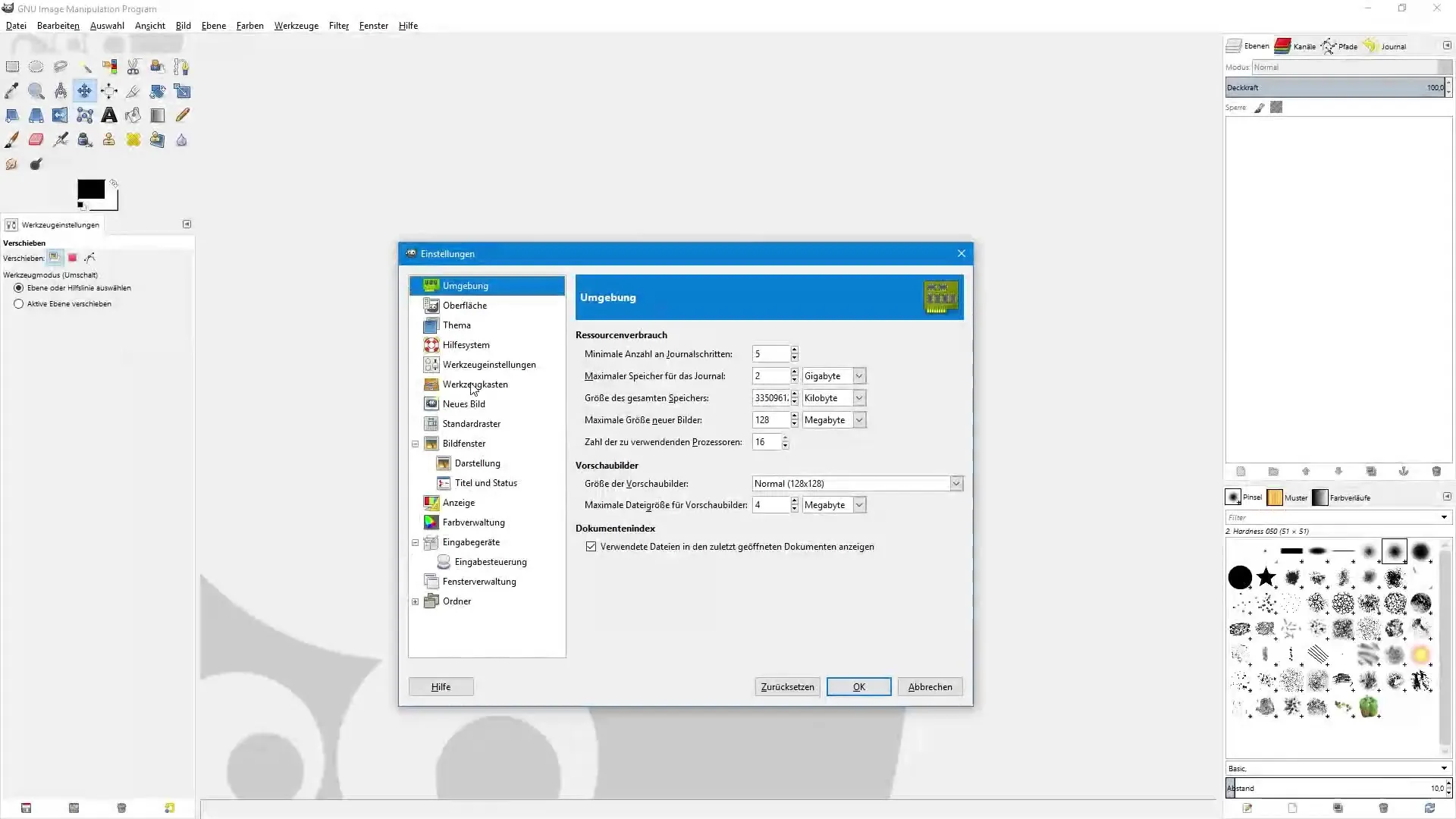
Passo 3: Ajustar seleção de opções
Na seção "Aparência", você verá várias opções que pode ativar ou desativar. Atualmente, apenas as opções para a cor frontal e de fundo estão ativadas. Você pode também mostrar a ponta do pincel ou o gradiente atualmente selecionados, marcando as caixas correspondentes.
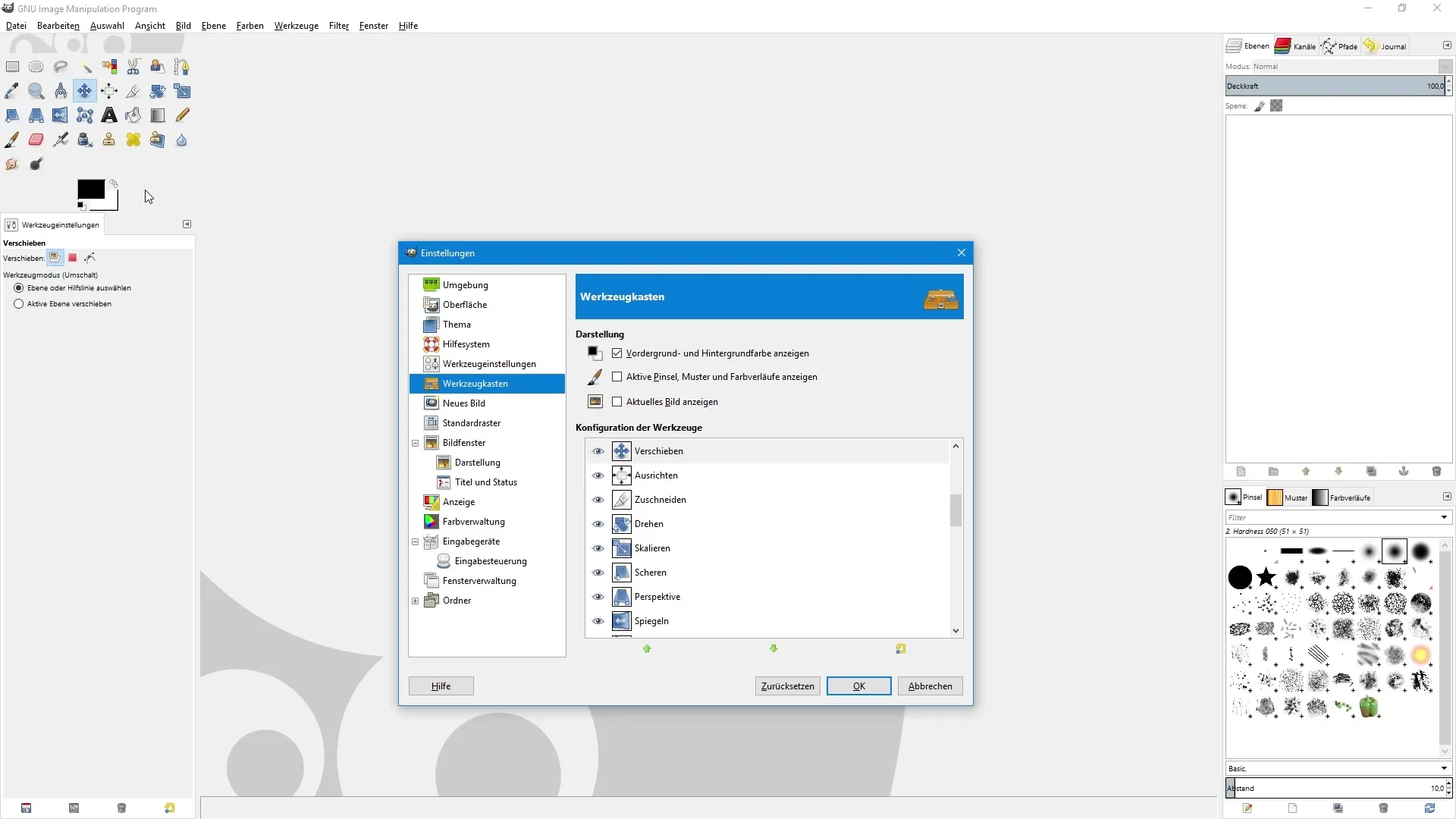
Passo 4: Mostrar ou ocultar ferramentas
Agora vamos à adaptação real das ferramentas. Na área de configuração das ferramentas, você pode determinar quais ferramentas devem ser visíveis. O ícone de olho ao lado de cada ferramenta indica se ela está visível. Clique no ícone de olho para ocultar ou mostrar a ferramenta novamente.
Passo 5: Ajustar a ordem das ferramentas
Você usa uma ferramenta com frequência? Nesse caso, você pode facilmente ajustar a ordem das ferramentas. Basta clicar na ferramenta, segurar o botão esquerdo do mouse e arrastá-la para a posição desejada na caixa de ferramentas. Alternativamente, você também pode usar os ícones de seta na parte inferior para ajustar a posição da ferramenta.
Passo 6: Mostrar ferramentas ocultas
Quando você rolar até o final, verá ferramentas que estão atualmente ocultas. Se você quiser usar uma dessas ferramentas no futuro, clique simplesmente no espaço vazio para mostrá-la. Você pode, por exemplo, ativar a ferramenta de brilho e contraste, e ela ficará visível na caixa de ferramentas.
Passo 7: Salvar ajustes
Depois de fazer todos os ajustes desejados, clique em "OK" para salvar as configurações. Suas alterações serão aplicadas imediatamente, e agora você pode continuar trabalhando com uma caixa de ferramentas otimizada no GIMP.
Resumo – Personalização da caixa de ferramentas no GIMP facilitada
Personalizar a caixa de ferramentas no GIMP é um processo simples que permite organizar as ferramentas de acordo com suas preferências pessoais. Ao ocultar ferramentas desnecessárias e otimizar a ordem de acordo com suas necessidades, você cria um ambiente de trabalho eficiente que pode aumentar sua produtividade.
Perguntas frequentes
Como posso tornar as ferramentas visíveis no GIMP?Clique no ícone de olho ao lado da ferramenta desejada na seção "Configuração das ferramentas".
Posso ajustar a ordem das minhas ferramentas?Sim, mantenha o botão esquerdo do mouse pressionado e arraste a ferramenta para a posição desejada.
O que faço se precisar de uma ferramenta oculta?Role para baixo e clique no espaço vazio ao lado da ferramenta desejada para mostrá-la.
Como salvo minhas personalizações na caixa de ferramentas?Clique em "OK" para salvar as alterações feitas.
Posso ocultar várias ferramentas ao mesmo tempo?Sim, basta ir até as ferramentas e clicar nos ícones de olho correspondentes.


